| Win11如何更改系统语言?Win11更改系统语言教程 | 您所在的位置:网站首页 › 美版rog设置中文 › Win11如何更改系统语言?Win11更改系统语言教程 |
Win11如何更改系统语言?Win11更改系统语言教程
|
当前位置:系统之家 > 系统教程 > Win11如何更改系统语言
Win11如何更改系统语言?Win11更改系统语言教程
时间:2021-07-05 13:11:49 作者:燕花 来源:系统之家 1. 扫描二维码随时看资讯 2. 请使用手机浏览器访问: https://m.xitongzhijia.net/xtjc/20210705/217167.html 手机查看 评论 反馈  网盘下载
Win11 64位专业版镜像 V2023
网盘下载
Win11 64位专业版镜像 V2023
大小:4.26 GB类别:Windows 11系统 很多更新win11的用户跟小编反应发现自己安装的版本都是英文的,完全看不懂,这该怎么办?大家可以通过更改系统语言的方法将英文转换为中文,下面我们就一起来看看win11更改系统语言的具体操作吧。 win11如何更改系统语言: 1、首先点击任务栏下方的开始菜单,打开设置。 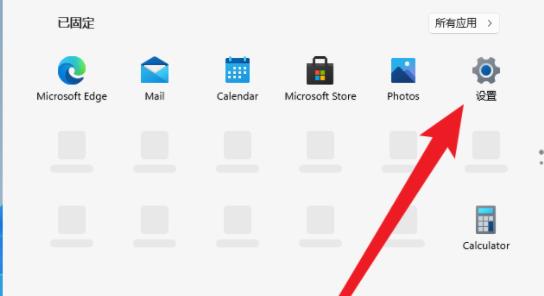
2、在Windows Settings下,点击“Time & Language”。 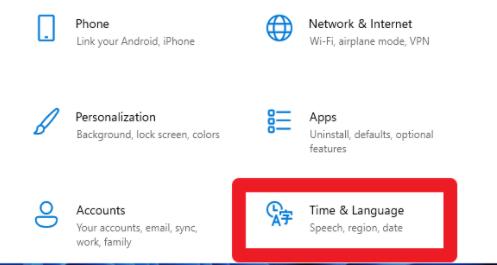
3、在左侧点击Language(语言),并选择右侧的“Add a language(添加语言)”。 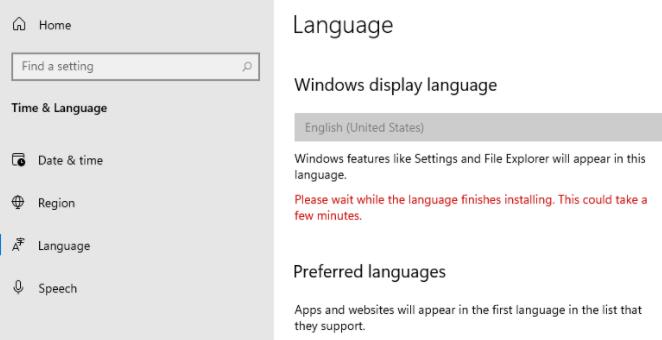
4、Choose a language to Install(选择要安装的语言),搜索China,再选择中文。 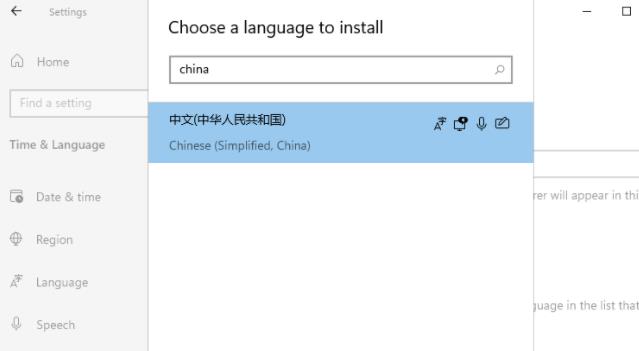
5、在Install Language features(安装语言功能)下,勾选全部选项,最后点击Install安装。 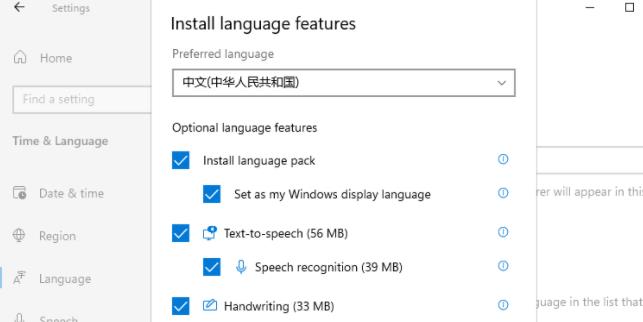
6、此时会提示:Settings Windows display language(设置Windows显示语言), 点击Yes, sign out now,注意安装后,注销或重启才可以生效。 
7、此时提示Signing out(正在注销)等待即可。 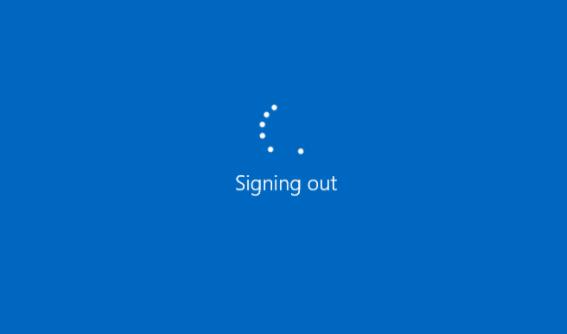
8、最后就可以看到自己的系统已经设置成中文了。 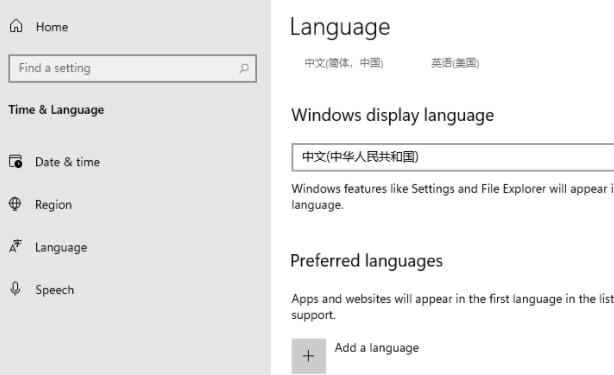
以上就是windows11更改系统语言方法,更改之后会立即生效了。 标签 Win11Win11安卓模拟器开启位置在哪里? 下一篇 > Win11预览计划出现错误代码0x0怎么解决? 相关教程 Win11电脑调整C盘大小的方法 Win11搜索文件功能失效怎么办? Win11如何查看硬盘序列号 Win11如何添加XPS查看器-Win11安装XPS查看器... Win11新加硬盘不显示-Win11新加硬盘不显示解... Win11双屏怎么设置不同壁纸-Win11副屏怎么设... Win11怎么分区硬盘-Win11硬盘分区详细教程 Win11安全模式怎么切换正常模式-安全模式切换... Win11如何查看开机启动项-Win11开机启动项查... Win11无法保存ip设置,请检查一个或多个设置并...
Win11设备管理器没有蓝牙怎么办?蓝牙模块消失的三种解决办法 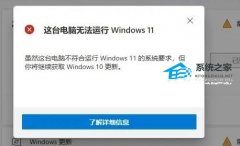
电脑当前不满足Win11怎么办?不满足Win11要求的五种处理方法 
Win11关闭登录密码的两种方法 
Win11电源计划只有平衡没有高性能的解决方法 发表评论共0条  没有更多评论了
没有更多评论了
评论就这些咯,让大家也知道你的独特见解 立即评论以上留言仅代表用户个人观点,不代表系统之家立场 |
【本文地址】